Podręcznik użytkownika GarageBand
- Witamy
-
- Czym jest GarageBand?
- Cofanie i przywracanie edycji w GarageBand
- Pobieranie dodatkowych dźwięków i pętli
- Pomoc
-
- Wprowadzenie do edytora
-
- Wprowadzenie do edytora audio
- Edycja regionów audio w edytorze audio
- Kwantyzacja taktowania regionów audio
- Transponowanie regionów audio
- Korygowanie wysokości tonu regionów audio
- Edycja dźwięku i taktowania uderzeń
- Odtwarzanie regionu audio w kierunku odwrotnym
- Ustawianie i przesuwanie znaczników flex
-
- Przegląd narzędzi Smart Control
- Rodzaje narzędzi Smart Control
- Używanie panelu przekształcenia
- Używanie Arpeggiatora
- Dodawanie i edytowanie wtyczek efektów
- Używanie efektów na ścieżce wyjściowej
- Używanie wtyczek Audio Unit
- Używanie efektu korektora dźwięku
-
- Omówienie wzmacniaczy i efektów podłogowych
-
- Omówienie Bass Amp Designer
- Wybór modelu wzmacniacza basowego
- Tworzenie własnego modelu wzmacniacza basowego
- Używanie narzędzi wzmacniacza basowego
- Używanie efektów wzmacniacza basowego
- Wybór oraz położenie mikrofonu do wzmacniacza basowego
- Używanie DI‑boksu
- Zmienianie przepływu sygnału w Bass Amp Designer
- Porównywanie edytowanego narzędzia Smart Control z jego zachowanymi ustawieniami
-
- Odtwarzanie lekcji
- Wybór źródła sygnału gitary
- Dostosowanie okna lekcji
- Sprawdzanie, jak dobrze odegrana została lekcja
- Sprawdzanie swoich postępów
- Spowalnianie lekcji
- Zmiana miksu lekcji
- Wyświetlanie zapisu nutowego na pełnym ekranie
- Wyświetlanie słownika terminów
- Ćwiczenie akordów na gitarze
- Strojenie gitary podczas lekcji
- Otwieranie lekcji w oknie GarageBand
- Pobieranie dodatkowych lekcji Naucz się grać
- Jeśli pobieranie lekcji nie zostało zakończone
-
- Wprowadzenie do udostępniania
- Udostępnianie utworów do aplikacji Muzyka
- Używanie AirDrop do udostępniania utworów
- Używanie Poczty do udostępniania utworów
- Udostępnianie projektu w GarageBand na iOS
- Eksportowanie utworu na dysk lub na iCloud
- Nagrywanie utworu na płytę CD
- Kompresowanie projektu GarageBand
- Skróty klawiszowe przy użyciu Touch Bar
- Słowniczek
- Copyright

Pokazywanie krzywych automatyzacji ścieżek w GarageBand na Macu
Zanim umieścisz punkty automatyzacji na krzywych automatyzacji, najpierw musisz pokazać krzywe ścieżki. Krzywe automatyzacji widoczne są nad regionami audio oraz MIDI, wzdłuż ścieżki na całej długości projektu. Automatyzacja jest przedstawiana w postaci kolorowych krzywych oraz punktów.
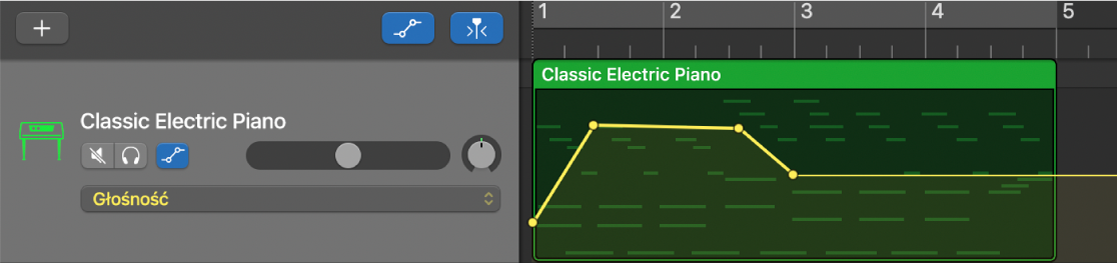
Po wyświetleniu krzywych ścieżki, można wybrać parametr, który będzie automatyzowany — zanikanie głośności, pokrętło panoramy, oraz inne parametry dla dodanych efektów lub dostępnych narzędzi Smart Controls. Na tej samej ścieżce można automatyzować wiele parametrów. Po wybraniu parametru automatyzacji wyświetlana jest jego krzywa automatyzacji, która pozostaje widoczna na ścieżce po dodaniu do niej punktów automatyzacji.
Ścieżka wyjściowa zawiera krzywe automatyzacji, które pozwalają automatyzować głośność i panoramę dla całego projektu. Przy użyciu krzywych automatyzacji ścieżki wyjściowej możesz też automatyzować ustawienia efektów dla ścieżki wyjściowej. Aby móc wyświetlać i edytować krzywe automatyzacji dla całego projektu, musisz pokazać ścieżkę wyjściową.
Wyświetlanie krzywych automatyzacji ścieżki
W GarageBand na Macu wybierz polecenie Miksuj > Pokaż automatyzację (lub naciśnij literę A).
Przycisk automatyzacji
 oraz menu podręczne automatyzowanych parametrów widoczne są w nagłówku każdej ścieżki. W menu podręcznym automatyzowanych parametrów możesz wybierać parametry do automatyzacji: wyciszanie głośności, pokrętło panoramy lub inny aktualnie dostępny wśród narzędzi Smart Controls.
oraz menu podręczne automatyzowanych parametrów widoczne są w nagłówku każdej ścieżki. W menu podręcznym automatyzowanych parametrów możesz wybierać parametry do automatyzacji: wyciszanie głośności, pokrętło panoramy lub inny aktualnie dostępny wśród narzędzi Smart Controls.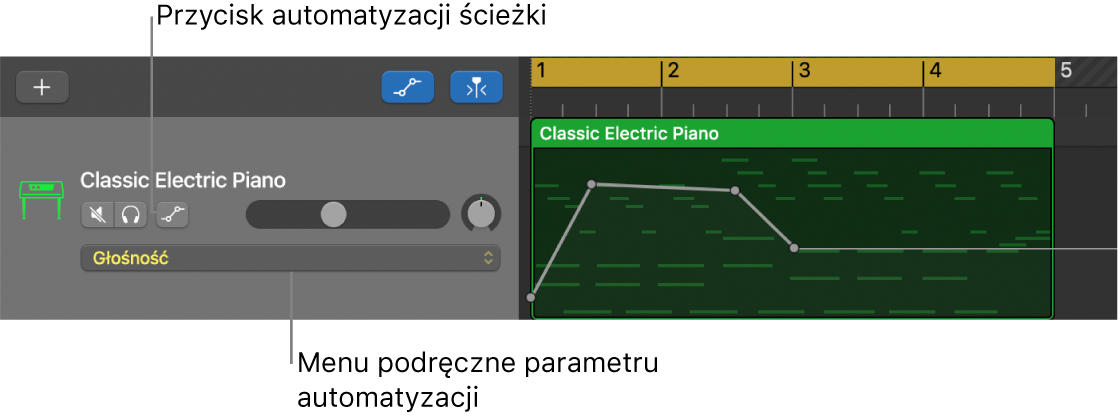
Włączanie i wyłączanie krzywych automatyzacji na poszczególnych ścieżkach
W GarageBand na Macu kliknij w przycisk automatyzacji ścieżki
 w nagłówku ścieżki
w nagłówku ścieżki
Po wyłączeniu krzywych automatyzacji nie zostaną one usunięte, lecz staną się nieaktywne, o czym będą informować przyciemnione krzywe automatyzacji.
Wybieranie parametru, który chcesz automatyzować
W GarageBand na Macu wybierz parametr w menu podręcznym automatyzowanych parametrów w nagłówku ścieżki.
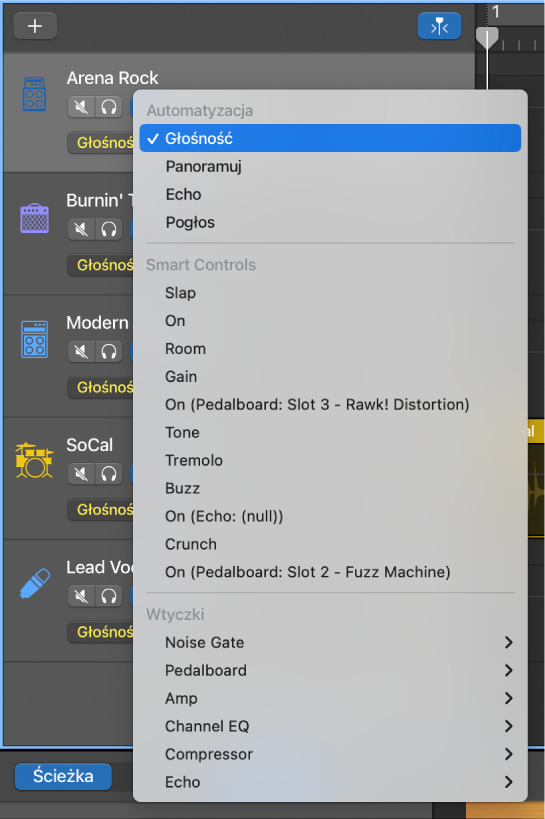
W menu podręcznym Parametr automatyzacji widoczne są główne parametry głośności, panoramy i efektów głównych (Echo oraz Pogłos) wraz z parametrami dostępnych narzędzi Smart Controls oraz dodanych efektów wtyczek.